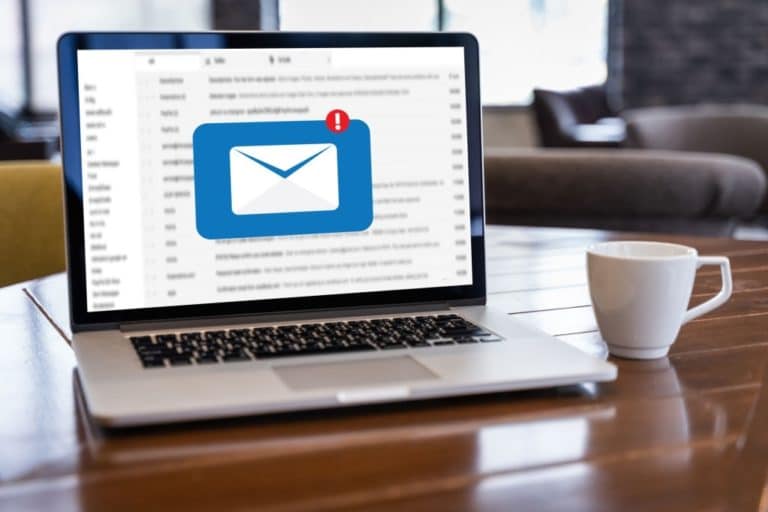Comment installer WordPress et configurer votre site Web en quelques étapes simples
Comment installer WordPress et configurer votre site Web en quelques étapes simples

- 10 Mai 2023
Que vous souhaitiez créer un blog, un site professionnel ou une boutique en ligne, WordPress est l’une des plateformes les plus populaires et puissantes pour construire votre présence en ligne. Avec WordPress, vous n’avez pas besoin d’être un expert en programmation ou en développement web pour mettre en place un site Web fonctionnel et attrayant. En quelques étapes simples, vous pouvez installer WordPress et configurer votre site Web pour qu’il corresponde à vos besoins.
WordPress a révolutionné le paysage du développement de sites Web en offrant une solution conviviale et adaptable à tous les niveaux de compétence. Que vous soyez un débutant complet ou un utilisateur avancé, WordPress vous permet de créer un site Web professionnel sans tracas.
Dans cet article, nous allons vous guider à travers le processus d’installation et de configuration de WordPress, étape par étape. Vous apprendrez comment choisir un hébergement Web fiable, enregistrer un nom de domaine, installer WordPress et configurer les paramètres de base pour votre site. De plus, nous vous donnerons des conseils pratiques sur le choix de thèmes et de plugins pour personnaliser davantage votre site et lui donner les fonctionnalités dont vous avez besoin. Avant tout, découvrez Comment créer un site web WordPress en 5 étapes simples ?
Choisir un hébergement Web
Lorsque vous choisissez un hébergement Web pour votre site WordPress, voici les principaux points à prendre en compte :
Fiabilité et performances : Optez pour un hébergeur réputé offrant une stabilité et des temps de chargement rapides.
Support technique : Vérifiez la disponibilité d’un support technique réactif et compétent.
Facilité d’utilisation : Choisissez un hébergeur proposant une interface conviviale et intuitive.
Évolutivité : Assurez-vous que l’hébergement offre des options d’évolutivité pour faire face à la croissance de votre site.
Sécurité : Recherchez des mesures de sécurité telles que des certificats SSL, des pare-feu et des sauvegardes régulières.
Tarification : Comparez les prix et les plans proposés par différents hébergeurs, en tenant compte de votre budget.
Quelques hébergeurs populaires recommandés sont Bluehost, SiteGround, HostGator et WP Engine, qui offrent des plans spécialement optimisés pour WordPress.
Prenez le temps de rechercher, de lire des avis et de comparer les options avant de prendre une décision. Un bon choix d’hébergement vous évitera des problèmes à l’avenir. Une fois votre hébergeur sélectionné, vous pourrez passer à l’étape suivante.
Enregistrer un nom de domaine
L’enregistrement d’un nom de domaine est une étape essentielle pour établir votre présence en ligne avec WordPress. Voici les points clés à retenir :
Importance du choix du nom de domaine : Le nom de domaine est l’adresse de votre site sur Internet. Il doit être facile à mémoriser, représentatif de votre marque ou de votre activité, et disponible.
Sélection d’un registrar de confiance : Choisissez un registrar (société d’enregistrement de noms de domaine) réputé et fiable. Vérifiez les tarifs, les fonctionnalités offertes, le service client et les avis des utilisateurs.
Recherche de disponibilité : Utilisez l’outil de recherche du registrar pour vérifier si le nom de domaine que vous souhaitez est disponible. S’il est déjà pris, explorez des alternatives créatives ou utilisez des extensions de domaine différentes (.com, .net, .org, etc.).
Processus d’enregistrement : Une fois que vous avez trouvé un nom de domaine disponible, suivez les instructions du registrar pour l’enregistrer. Vous devrez fournir vos coordonnées et effectuer le paiement pour la durée d’enregistrement souhaitée (généralement un an ou plus).
Protection de votre nom de domaine : Pour éviter le vol ou la perte de votre nom de domaine, envisagez d’activer les fonctionnalités de protection WHOIS et de renouvellement automatique proposées par le registrar.
Il est important de prendre le temps de choisir un nom de domaine adapté, car il sera associé à votre site Web tout au long de son existence. Assurez-vous de vérifier les règles et les politiques du registrar concernant les noms de domaine, ainsi que les éventuelles restrictions ou exigences spécifiques.
Étape 3 : Installer WordPress
L’installation de WordPress est une étape fondamentale pour créer votre site Web. Voici les points clés à retenir :
Méthodes d’installation : Vous avez plusieurs options pour installer WordPress. Certains hébergeurs proposent une installation en un clic, ce qui simplifie le processus. Sinon, vous pouvez télécharger les fichiers WordPress à partir du site officiel et les installer manuellement sur votre hébergement.
Installation en un clic : Si votre hébergeur prend en charge l’installation en un clic, suivez les instructions fournies. Généralement, vous devrez accéder au panneau de contrôle de votre hébergement, sélectionner l’option d’installation de WordPress, fournir quelques détails (comme le nom du site et vos informations d’administration), puis lancer l’installation.
Installation manuelle : Si vous optez pour l’installation manuelle, commencez par télécharger les fichiers WordPress depuis le site officiel. Ensuite, décompressez l’archive et transférez les fichiers sur votre hébergement via un client FTP. Enfin, créez une base de données MySQL et configurez le fichier de configuration de WordPress avec les informations de la base de données.
Configuration de la base de données : Lors de l’installation, vous devrez fournir des informations de base de données telles que le nom de la base de données, le nom d’utilisateur et le mot de passe. Assurez-vous d’avoir ces informations à portée de main ou de les créer au préalable.
Paramètres de base : Pendant le processus d’installation, vous pourrez définir le titre de votre site, choisir un nom d’utilisateur et un mot de passe pour l’administration, et fournir une adresse e-mail. Ces informations sont importantes pour accéder à votre site et gérer son contenu.
Une fois l’installation terminée, vous pourrez accéder à l’interface d’administration de WordPress en utilisant les informations d’identification que vous avez définies. C’est à partir de là que vous pourrez commencer à personnaliser et à configurer votre site selon vos préférences.
L’installation de WordPress peut sembler intimidante au premier abord, mais avec les bonnes instructions et en suivant les étapes, vous serez en mesure de le faire facilement.
Étape 4 : Configurer les paramètres de base
Une fois que vous avez installé WordPress, il est temps de configurer les paramètres de base de votre site. Voici les points clés à retenir :
Accès à l’interface d’administration : Pour commencer, accédez à l’interface d’administration de votre site WordPress en utilisant l’URL suivante : « votrenomdedomaine.com/wp-admin ». Connectez-vous en utilisant les informations d’identification que vous avez définies lors de l’installation.
Tableau de bord WordPress : Vous serez dirigé vers le tableau de bord WordPress, qui est la zone centrale de gestion de votre site. À partir de là, vous pouvez accéder à toutes les fonctionnalités et options de personnalisation.
Paramètres généraux : Sous l’onglet « Réglages » dans le menu latéral du tableau de bord, vous trouverez les paramètres généraux de votre site. Vous pouvez définir le titre et la description du site, ainsi que l’adresse URL. Assurez-vous que ces informations reflètent correctement votre site.
Réglages de lecture : Dans les paramètres de lecture, vous pouvez choisir si vous souhaitez afficher une page statique ou vos articles les plus récents sur la page d’accueil de votre site. Vous pouvez également définir le nombre d’articles à afficher par page.
Réglages des commentaires : Si vous souhaitez autoriser les commentaires sur votre site, vous pouvez configurer les paramètres de commentaires pour définir les règles de modération, l’approbation des commentaires, etc.
Réglages des permaliens : Les permaliens déterminent la structure des URL de vos articles et pages. Sous l’onglet « Réglages » -> « Permaliens », vous pouvez choisir parmi différentes structures d’URL ou créer une structure personnalisée.
Réglages des utilisateurs : Dans la section « Utilisateurs », vous pouvez ajouter de nouveaux utilisateurs, gérer les rôles et les autorisations, et définir les profils des utilisateurs existants.
Réglages des médias : Vous pouvez définir la taille par défaut des images téléchargées et choisir d’organiser les fichiers téléchargés dans des dossiers.
En configurant ces paramètres de base, vous pouvez personnaliser votre site selon vos préférences et vos besoins. N’oubliez pas de sauvegarder vos modifications après avoir effectué les réglages.
Choisir et installer un thème WordPress
Le choix et l’installation d’un thème WordPress sont des étapes cruciales pour personnaliser l’apparence de votre site. Voici les points clés à retenir :
Types de thèmes : Il existe une grande variété de thèmes WordPress disponibles, gratuits ou premium. Les thèmes gratuits sont souvent suffisants pour démarrer, mais les thèmes premium offrent généralement plus de fonctionnalités et de flexibilité.
Sélection d’un thème : Choisissez un thème qui correspond à l’esthétique et à la fonctionnalité que vous souhaitez pour votre site. Vous pouvez rechercher des thèmes sur le répertoire officiel de WordPress, sur des marchés de thèmes tiers ou sur les sites des développeurs.
Critères de sélection : Lors du choix d’un thème, tenez compte de facteurs tels que la compatibilité avec la dernière version de WordPress, la popularité, les avis des utilisateurs, la réactivité (adaptation aux appareils mobiles), la personnalisation disponible, les fonctionnalités intégrées, etc.
Prévisualisation et tests : Avant d’installer un thème, utilisez la fonction de prévisualisation pour voir à quoi il ressemblera sur votre site. Vérifiez également la documentation et les démos fournies par le développeur pour mieux comprendre ses fonctionnalités.
Installation du thème : Pour installer un thème, accédez à l’interface d’administration de WordPress, sélectionnez « Apparence » dans le menu latéral, puis cliquez sur « Thèmes ». Choisissez l’option « Ajouter » pour télécharger un thème depuis votre ordinateur ou recherchez un thème dans le répertoire officiel. Une fois le thème trouvé, cliquez sur « Installer » puis sur « Activer » pour l’appliquer à votre site.
Configuration du thème : Certains thèmes peuvent nécessiter une configuration supplémentaire pour activer certaines fonctionnalités ou personnaliser l’apparence. Consultez la documentation du thème ou les options disponibles dans l’interface d’administration pour effectuer ces réglages.
Personnalisation du thème : Une fois que le thème est installé et activé, vous pouvez commencer à personnaliser son apparence. Accédez à « Personnaliser » sous l’onglet « Apparence » pour modifier les couleurs, les polices, les mises en page, les widgets et d’autres éléments visuels.
En choisissant et en installant un thème adapté, vous pouvez donner à votre site WordPress l’apparence souhaitée tout en répondant à vos besoins fonctionnels. N’oubliez pas de maintenir votre thème à jour pour bénéficier des dernières améliorations et corrections de bugs.
Installer des plugins
L’installation de plugins est une étape essentielle pour ajouter des fonctionnalités supplémentaires à votre site WordPress. Voici les points clés à retenir :
Qu’est-ce qu’un plugin ? Les plugins sont des extensions logicielles qui permettent d’ajouter de nouvelles fonctionnalités à WordPress sans avoir à modifier le code de base. Ils peuvent être utilisés pour diverses tâches telles que l’optimisation du référencement, la sécurité, la sauvegarde, les formulaires de contact, etc.
Recherche de plugins : Vous pouvez trouver des plugins sur le répertoire officiel de WordPress ou sur des sites tiers spécialisés dans les plugins WordPress. Utilisez des mots-clés pertinents pour rechercher des plugins correspondant à vos besoins.
Sélection de plugins : Lors du choix d’un plugin, tenez compte de critères tels que la compatibilité avec la dernière version de WordPress, les avis et les évaluations des utilisateurs, la réputation du développeur, la fréquence des mises à jour, etc.
Installation des plugins : Pour installer un plugin, accédez à l’interface d’administration de WordPress, sélectionnez « Extensions » dans le menu latéral, puis cliquez sur « Ajouter nouveau ». Recherchez le plugin souhaité, puis cliquez sur « Installer maintenant ». Une fois l’installation terminée, activez le plugin.
Configuration des plugins : Certains plugins nécessitent une configuration supplémentaire après leur installation. Consultez la documentation du plugin ou les options disponibles dans l’interface d’administration pour effectuer ces réglages. Assurez-vous de suivre les instructions du développeur pour optimiser les performances et garantir la compatibilité avec votre site.
Gestion des plugins : Sur la page des extensions, vous pouvez activer, désactiver, mettre à jour ou supprimer des plugins. Veillez à maintenir vos plugins à jour pour bénéficier des améliorations de sécurité et des nouvelles fonctionnalités.
Prudence lors de l’installation des plugins : N’installez que des plugins provenant de sources fiables pour éviter les problèmes de sécurité ou de compatibilité. Évaluez également l’impact des plugins sur les performances de votre site, car l’utilisation excessive de plugins peut ralentir votre site.
En installant les plugins appropriés, vous pouvez étendre les fonctionnalités de votre site WordPress et le personnaliser selon vos besoins spécifiques. Veillez à utiliser des plugins de confiance et à les maintenir à jour pour garantir la sécurité et les performances optimales de votre site.